Existen múltiples maneras de acelerar Google Chrome cuando tiene un comportamiento demasiado lento a la hora de navegar por Internet. Con esas alternativas no solamente tendremos una mejor navegación sino también, que podemos acelerar el PC significativamente.
Tal situación se debe, a que los diferentes recursos están vinculados entre sí. Si el navegador de Google Chrome está trabajando demasiado lento seguramente es porque tiene demasiadas extensiones instaladas. Aquí existe un pequeño problema que lastimosamente, un usuario común y corriente no se da cuenta de lo que pasa. Aún cuando cierres al navegador de Internet, diferente número de procesos seguirán ejecutándose en segundo plano. En este artículo te enseñaremos a evitar, que este navegador de Internet siga trabajando en segundo plano; con ello evitarás también, que el PC tenga un comportamiento muy lento si en el mismo, no hay suficiente memoria RAM.
[quote]Recuerda: Cómo acelerar el PC con unos cuantos clics[/quote]
¿Por qué debemos evitar que Google Chrome se ejecute en segundo plano?
Como lo mencionamos en el párrafo anterior, cada vez que cerremos al navegador de Internet seguirá trabajando en segundo plano si en el mismo, hemos instalado una gran cantidad de complementos o extensiones. De ello podrás darte cuenta si en un momento determinado estas utilizando WhatsApp web; hay un momento determinado en el cual, la herramienta en su versión online te pedirá permisos para enviarte notificaciones cada vez que exista el mensaje de algún contacto tuyo. Para que esto ocurra, la extensión deberá seguir ejecutándose aún cuando cierres a Google Chrome.
Ventajosamente para todos, Google ha entregado determinado número de opciones dentro de los ajustes de su navegador de Internet. Sigue los pasos que mencionaremos a continuación para evitar que siga ejecutándose alguna de sus extensiones, cuando lo cerremos en cualquier momento:
- Abre tu navegador de Internet.
- Ahora utiliza el atajo de teclado “ALT + E” o haz clic, en el icono de “3 puntos” de la parte superior derecha.
- Debes seleccionar “Ajustes” de las opciones mostradas.
- Navega hacia el final de la página y haz clic en “Avanzada“.
- Nuevamente, navega hacia abajo hasta encontrar el área del “Sistema“.
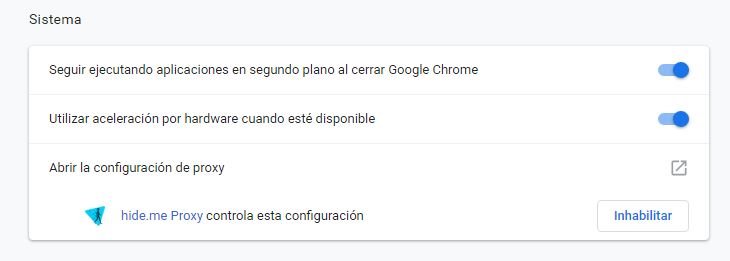
Con el último paso que hemos recomendado anteriormente te encontrarás, con determinadas funciones para activar o desactivar con su respectivo selector. Aquella que nos interesa por el momento la puedes ver en la captura anterior. La misma dice “Seguir ejecutando aplicaciones en segundo plano al cerrar Google Chrome”. De forma predeterminada, ese selector está encendido. Si quieres evitar que el navegador siga trabajando en segundo plano entonces, debes mover el selector a la posición de apagado.
Lo último, es tener que reiniciar a tu navegador de Google Chrome. Los cambios surtirán efecto en ese momento y podrás notar, que de alguna manera has logrado acelerar el PC al evitar, que las extensiones de ese navegador de Internet sigan trabajando de forma invisible.






